Comandi
Commenti
- clc
Pulisco lo schermo.
- who
- whos
- path
Richiamo le variabili memorizzate.
Vengono indicate le directory di lavoro di Matlab.
- clear
Con questo comando si cancellano le variabili memorizzate.
I comandi devono essere inseriti facendo attenzione all’uso di minuscole e maiuscole poiché per Matlab un’istruzione digitata in minuscolo (ad esempio clear) è diversa da una digitata con lettere maiuscole (Clear).
Scalari
- 3+2-5
- 3*2+3
- 56/2+1
- 3^2
Operazioni aritmetiche
Vettori
- v=[1 2 3]
- w=[1 0 -1]
Per inserire un vettore occorre usare le parentesi quadre. Le componenti del vettore devono essere separate l’una dall’altra solo da uno spazio.
Nell’esempio accanto il vettore v=(1; 2; 3) ed il vettore w=(1; 0; -1)
In Matlab è possibile usare delle variabili per memorizzare vettori e matrici, in modo da maneggiarli più rapidamente.
- w(3)
- w(end)
- max(w)
Componente di w di posto 3.
L’ultima componente di w.
La più grande fra le componenti di w.
- v’
Trasposto di v.
- v+w
- v-w
Somma e differenza fra v e w.
- v.*w
Prodotto componente per componente dei vettori v e w. Il punto prima del segno di prodotto indica che l’operazione viene effettuata componente per componente.
- v*w’
- v’*w
Prodotto del vettori v per il trasposto di w.
Prodotto del trasposto di v per w.
In questo caso si tratta dell’usuale prodotto fra matrici.
- v*2
- v.*2
Prodotto di un vettore per uno scalare.
- v./w
- v.^w
- v.^2
Divisione componente per componente.
Elevazione componente per componente.
Quadrato di un vettore componente per componente.
- s=0:0.1:3
- s=[0:0.1:3]
- s=0:0.1:3;
- t=0:20
Vettori di passo assegnato. L’uso delle parentesi è facoltativo.
Il
; alla fine del comando permette di evitare di visualizzare su schermo il risultato ottenuto.Matrici
- A=[1 2 3;3 2 1; -1 –1 0]
Per inserire una matrice occorre usare le parentesi quadre. La matrice viene inserita riga per riga. Le righe sono separate l’una dall’altra da un punto e virgola. Nell’esempio viene definita la matrice 3X3 A:
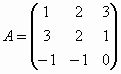
- B=[1 0 0;3 0.5 1; 0 0.5 0]
- A(1,2)
- A(1,1)+A(2,3)
- A+B
- A-B
- A*B
- A.*B
Operazioni con le matrici
Il prodotto
* è il classico prodotto fra matrici; il prodotto .* è il prodotto elemento per elemento.- A(:,1)
- A(2,:)
Vettore formato dalla prima colonna di A
Vettore formato dalla seconda riga di A
- max(max(A))
Il massimo fra gli elementi di A.
- det(A)
- A’
- C=inv(A)
- A*C
Determinante delle matrice A.
Trasposta della matrice.
Inversa della matrice.
- poly(A)
- roots(poly(A))
Polinomio caratteristico della matrice A e sue radici.
- clear;
- A=[1 0 5;4 2 1; -1 –1 0]
- b=[1 0 2]
- X=A\b’
- X = inv(A)*b’
Risoluzione del sistema lineare AX=b.
In forma esplicita il sistema è:
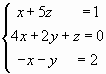
%Esempio di M-file
%Risoluzione di un sistema lineare.
clear;
A=[1 0 5;4 2 1; -1 –1 0]
b=[1 0 2]
X=A\b’
M-files
Una sequenza di comandi può essere raccolta in un semplice file di testo (M-file) che deve avere estensione m. E’ possibile eseguire i comandi semplicemente digitando il nome del file al prompt dei comandi. Per creare questo file è possibile utilizzare l’editor apposito di Matlab (menu file – new – M-file).
Inserire le righe al lato e salvare il file nella directory work di matlab con il nome sistema.m (oppure in una qualsiasi directory di lavoro di Matlab).
Le righe precedute dal simbolo % sono di commento.
Per eseguire il file digitare sistema al prompt dei comandi.